Ожидается, что многие медиа-энтузиасты будут работать с несколькими кадрами одновременно. Иногда нам может быть сложно переключиться с одного окна на другое, верно? Это одна из повседневных проблем, с которыми мы можем столкнуться. В таком случае вам понадобится видеоредактор с разделенным экраном чтобы вам было удобно работать.
Видеоредактор с разделенным экраном позволяет вам работать с несколькими видео одновременно, а также помогает создавать привлекательные видеоролики с использованием эффекта разделенного экрана для вашего канала YouTube или других платформ. Кроме того, пользоваться видеоредактором с разделенным экраном довольно просто. Однако выбор правильного может привести к путанице, особенно для начинающих пользователей. Но мы составили список лучших видеоредакторов с разделенным экраном для Windows, Mac и онлайн-использований, чтобы вам было проще сделать выбор. Пожалуйста, посмотрите этот обзор.
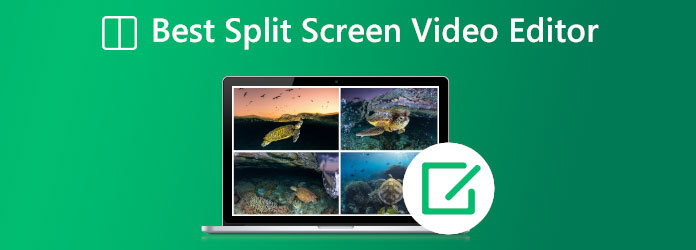
Как склеить или обрезать видео без потери качества? Бесплатные программы для склейки и обрезки видео
- Часть 1: 3 лучших видеоредактора с разделенным экраном на компьютере Video Converter Ultimate
- Часть 2: 2 лучших видео приложения для бок о бок на телефоне
- Часть 3: 2 лучших видеоредактора с разделенным экраном онлайн
- Часть 4: Часто задаваемые вопросы о лучшем видеоредакторе с разделенным экраном
Часть 1: 3 лучших видеоредактора с разделенным экраном на компьютере
Видео конвертер Ultimate
Первый в списке лучших инструментов Видео конвертер Ultimate выбранный Blu-ray Master, который может одновременно микшировать несколько фильмов и изображений. Сделайте свое видео с разделенным экраном, выбрав дизайн и вставив в кадр видеоклипы или фотографии. Каждый экран также настраивается мгновенно.
В результате, здесь мы должны сообщить вам о шагах, необходимых для того, чтобы сделать это реальностью. Действительно, это фантастический инструмент для создания видео с разделенным экраном для компьютерных презентаций, особенно при использовании операционной системы Windows. В этом ключе давайте посмотрим, какую производительность он может обеспечить для всех нас. И давайте узнаем, почему это лучший видеоредактор с разделенным экраном для Windows.
Установите отличный Bluraycopys Видео конвертер Ultimate на твоем компьютере.
Затем вы можете получить доступ к инструменту Коллаж меню функций из интерфейса для запуска.
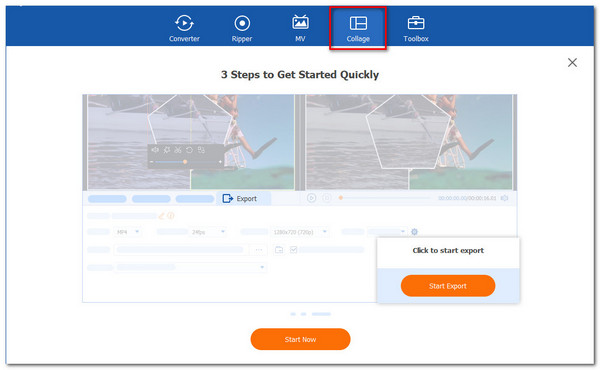
Пожалуйста, нажмите на Start кнопка в новой вкладке. Затем из доступных шаблонов выберите Две клетки или другой шаблон или другой. Это зависит от требований ваших клипов. Вы также можете выбрать от трех до четырех ячеек.
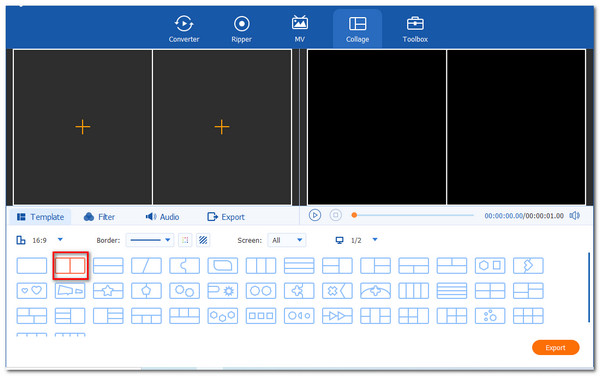
Лучшая ПРОГРАММА для монтажа Для Новичков! Как МОНТИРОВАТЬ видео?
Теперь, чтобы создать разделенный экран, нажмите кнопку Добавить кнопка. Выберите два медиафайла и решите, какой из них должен идти справа, а какой слева.

После размещения каждого файла в соответствующем месте выберите Экспортировать чтобы сохранить вашу работу. После этого мы должны позволить инструментам начать создание видео с разделенным экраном и его экспорт.
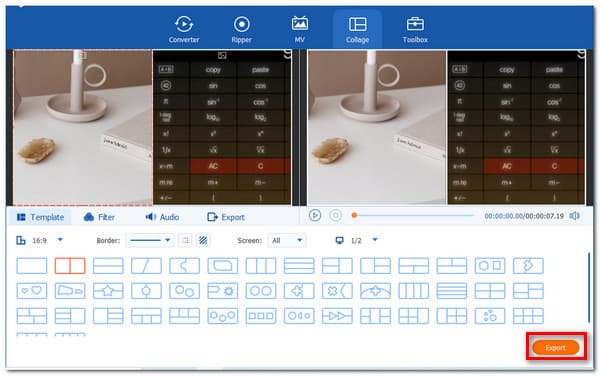
Демо-версия WondershareCreator
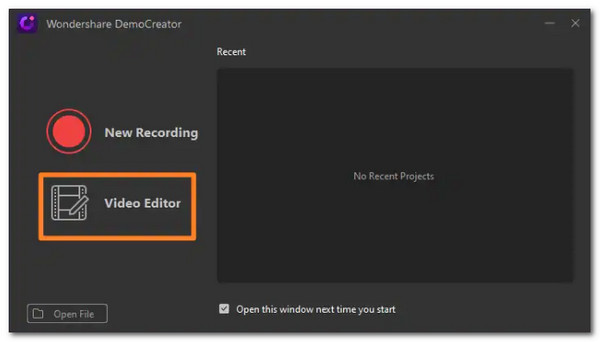
Как мы все знаем, для Windows и Mac доступно множество различных видеоредакторов. Тем не менее, Wondershare DemoCreator — это то, что вам нужно, если вам нужен инструмент, который дает вам все необходимое для создания потрясающего видео. Он имеет потрясающие функции, которые позволяют создавать различные видеоролики, такие как влоги, игровые видеоролики, учебные пособия и многое другое, используя множество эффектов и переходов. Эффект разделения экрана — популярная функция, которая отличает его от конкурентов.
- 1. Доступны режимы записи.
- 2. Он поддерживает широкий спектр форматов экспорта видео.
- 3. Предлагаются многочисленные шаблоны и эффекты.
- 4. Зеленый экран и распознавание лиц AI — дополнительные функции.
- Водяные знаки появляются на экспортированных видео в пробной версии.
Адоб Премьер ПРО
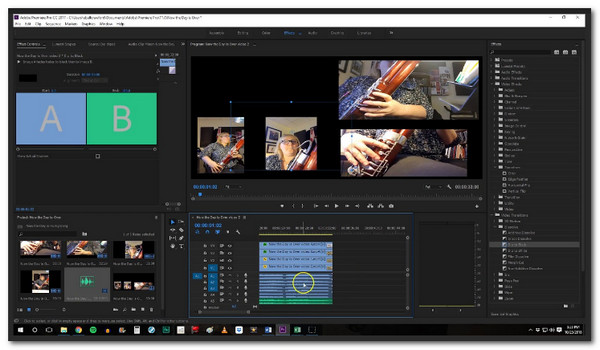
Adobe Premiere PRO — еще один идеальный инструмент для создания высококачественных видеороликов профессионального уровня. Его функция перетаскивания делает редактирование видео быстрым и простым. Итак, вместо того, чтобы выбирать параметры для добавления к видео, просто перетащите их, и все готово.
Самое приятное то, что вам не нужно быть экспертом по редактированию видео, чтобы использовать его. Эта информация означает, что после просмотра нескольких базовых руководств даже новичок сможет сразу же использовать этот инструмент для редактирования и создания выдающегося видео. Для этого возможно высококачественное и профессиональное видео с разделенным экраном, если на нашем компьютере установлен Adobe Premier PRO. Как мы все знаем, корпорация Adobe никогда не перестает предоставлять услуги.
- 1. У него отличная программная интеграция.
- 2. Интерфейс интуитивно понятен.
- 3. Его инструменты редактирования синхронизированы.
- 1. Подписка стоит дорого.
- 2. Это не для новых пользователей.
- 3. Полные характеристики слишком высоки.
Часть 2: 2 лучших видео приложения для бок о бок на телефоне
Filmora
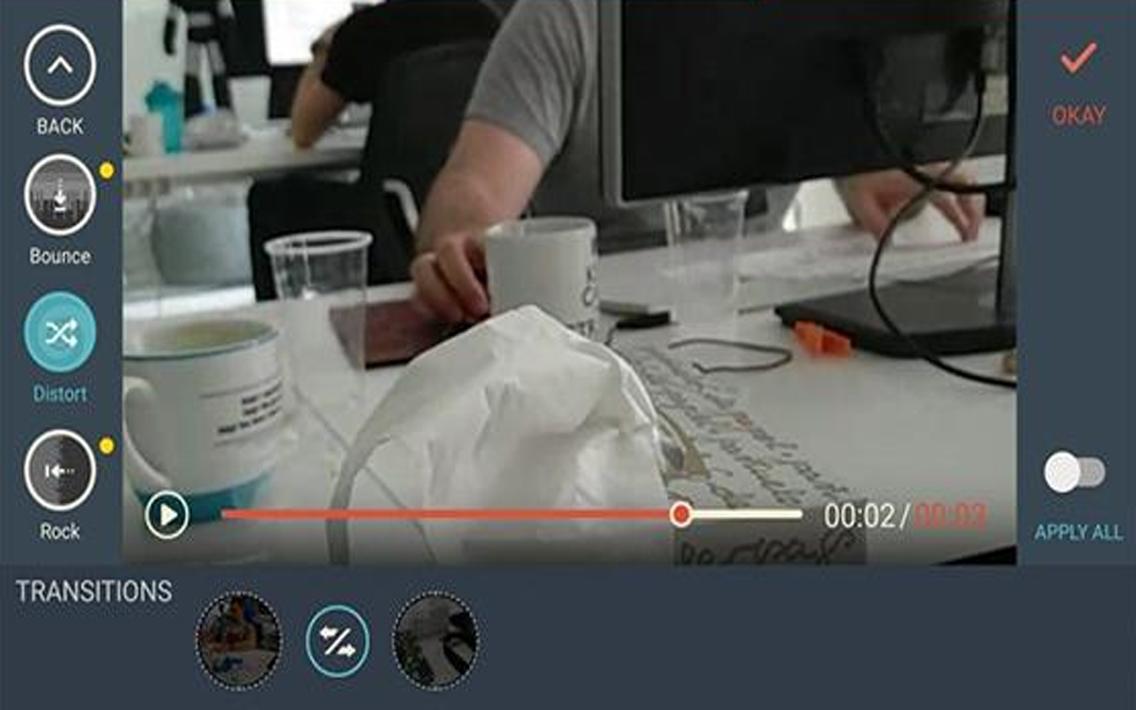
Filmora — это видеоредактор Wondershare с разделенным экраном, сравнимый с Adobe Premiere PRO и другими ведущими видеоредакторами. Это отличный выбор для создания эстетичных видеороликов с несколькими функциями из-за привлекательного интерфейса и обилия эффектов и наложений — некоторых функций, которые мы также можем использовать в наших переходах.
Filmora предлагает 100 различных переходов, разделенных на две категории: основные и необычные. Кроме того, эффекты фильтра. Для впечатляющих результатов доступно множество эффектов фильтров. Они включают широко распространенные эффекты водной ряби, зеркальные эффекты и наложения в стиле фильма. Эта функция может сделать ваши видео визуально привлекательными.
Это отличный выбор как для пользователей Android, так и для пользователей Windows.
- 1. У него простой интерфейс.
- 2. Простота использования
- 3. Отличные базовые и промежуточные функции
- 4. Разумная стоимость жизни
- 1. Расширенные функции недоступны.
- 2. Бесплатная версия включает водяные знаки.
- 3. Работает только на Windows и Mac.
IMOVIE
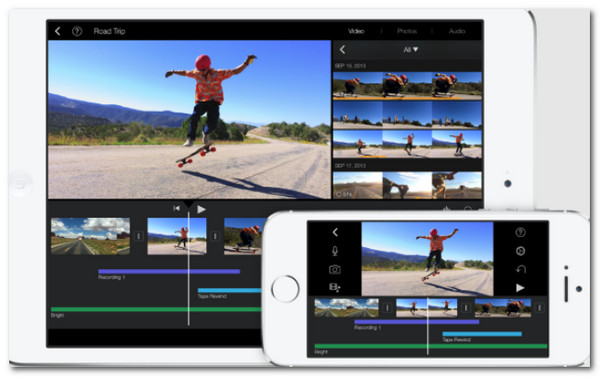
iMovie — еще один популярный видеоредактор, который может вам помочь. превратите ваши видео в впечатляющие продукты с разделенным экраном. Видеоредактор начального уровня от Apple для iPhone.
Он включает в себя отличные функции для организации мультимедиа, цветокоррекции, регулировки скорости, эффектов зеленого экрана, повествования и создания звуковой дорожки для создания потрясающих видеороликов. Несмотря на отсутствие поддержки 360-градусного видео, он по-прежнему обладает впечатляющими функциями, необходимыми как новичкам, так и опытным видеоредакторам. Действительно, отличный инструмент с отличными функциями для обеспечения невероятного вывода видео на разделенный экран с использованием iOS. Помимо iPhone, это также печально известный видеоредактор с разделенным экраном для Mac.
- 1. Простой в использовании интерфейс
- 2. Легко создавайте свои элементы
- 3. Доступны эффекты и улучшения.
- 1. Есть проблемы с импортом форматов.
- 2. Невозможно загрузить на YouTube.
- 3. Поддерживаются только Mac и iOS.
- 4. Не включает в себя все возможности полноценного видеоредактора.
Часть 3: 2 лучших видеоредактора с разделенным экраном онлайн
Фастрил
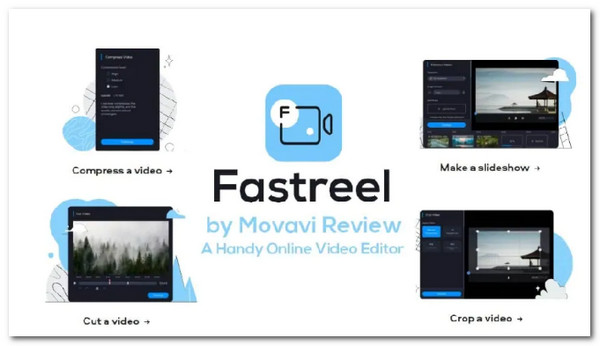
Fastreel — это веб-инструмент для редактирования видео, который позволяет создавать и редактировать видео без необходимости загружать какое-либо программное обеспечение или приложения. Он предоставляет множество онлайн-инструментов и шаблонов для ваших видеоклипов. Вы также можете включать музыку или текст в свои видео, прежде чем экспортировать их на свое устройство или напрямую загружать на Facebook или YouTube. Эти функции могут упростить процесс разделения наших видеоклипов.
- 1. Существует множество шаблонов на выбор.
- 2. Есть возможность предварительного просмотра.
- 3. Сайт прост в использовании.
- 1. В бесплатной версии меньше возможностей.
- 2. Нет возможности изменить шаблоны в середине проекта.
Пиксико
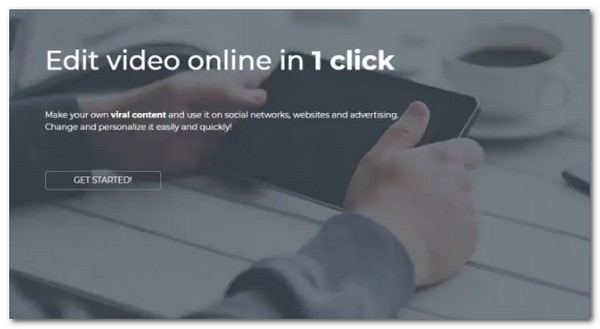
Pixiko — еще один онлайн-редактор видео, который позволяет пользователям быстро, легко и удобно создавать и редактировать видео. Перейдите на веб-сайт, загрузите видео и начните редактирование. Владельцы бизнеса должны размещать свой контент в социальных сетях, чтобы привлечь аудиторию. Этот инструмент позволяет добавлять текст, музыку, неоновый эффект и даже обрезать и разделять видео. Для этого этот инструмент отлично помогает в создании видео с разделенным экраном, которые мы можем использовать для разных целей.
- 1. Доступна техническая служба поддержки клиентов.
- 2. При низкой стоимости он предлагает все основные возможности редактирования.
- 3. И новички, и профессионалы найдут его простым в использовании.
- Он не включает сложные инструменты редактирования.
Часть 4: Часто задаваемые вопросы о лучшем видеоредакторе с разделенным экраном
Есть ли лучший видеоредактор с разделенным экраном для iPad?
Существует множество программ, которые мы можем использовать для разделения экрана на iPad. Два из этих инструментов — iMovie и KineMaster. iMovie — печально известный инструмент для редактирования продуктов Apple, таких как iPhone, iPad и Mac. С другой стороны, KineMaster обладает отличным инструментом, совместимым с устройствами iPad.
Как отредактировать видео с клипами из четырех ячеек в Windows?
Вы можете использовать Bluraycopys Video Editor Ultimate. Это отличный видеоредактор Windows с разделенным экраном. Нам нужно только увидеть Коллаж значок и выберите Четыре клетки Особенности. Оттуда добавьте видеоклипы, которые хотите отредактировать. Для получения более подробной информации о разделение экрана в Windows, проверьте подробности здесь.
Какая лучшая альтернатива Adobe Premiere PRO для разделения видео?
Adobe Spark — отличный инструмент. Он включает в себя множество элементов дизайна, включая шрифты, медиатеку и темы. Выберите нужный шаблон, внесите необходимые изменения в текст и изображения, и все готово. Самое замечательное в этом инструменте то, что вы можете легко использовать его онлайн.
Заключение
С этими огромными видеоредакторами с разделенным экраном, доступными для Windows, Mac и браузеров, создание фантастического видео в настоящее время относительно просто. Однако не все видеоредакторы бесплатны или имеют все необходимые функции. Вот почему Bluraycopys Video Editor Ultimate является нашей главной рекомендацией для видеоредактора с разделенным экраном. Этот настольный инструмент предоставляет широкий спектр функций по низкой цене и может быстро создавать видео профессионального уровня. Вы можете получить это сейчас.
Что вы думаете об этом посте.
Рейтинг: 4.9 / 5 (124 голосов)
Видео с разделенным экраном может одновременно рассказывать несколько историй. В этой статье вы можете шаг за шагом научиться разделять экран с кадрированием и масштабированием.
Для мгновенного выполнения наших задач можно использовать наш iPad. Для этого нажмите здесь, чтобы узнать, как разделить экран на iPad и iPhone. Кроме того, отличный инструмент, который мы можем использовать.
Вот лучший способ многозадачности с помощью MacBook. Используя функцию разделения экрана MacBook, мы можем выполнять свою работу одновременно, экономя время.
Как соединить два видео рядом? Как сделать видео с разделенным экраном? Получите 3 простых способа делать видео одновременно на iPhone, iPad и компьютере.
Источник: www.bluraycopys.com
10 лучших видеосплиттеров для нарезки больших видеоклипов
Видео — это инструмент для записи воспоминаний, независимо от того, было ли прошлое забавным или неловким, вы всегда можете заново открыть для себя предыдущее время с кем-то. Если вам действительно нравятся некоторые части фильма, вы можете найти один разделитель видео, который вы сможете легко вырезать и объединить.
Разделение видео аналогично вырезанию из бумаги, при котором ножницами разделяют один цельный объект. Есть много приложений для разделения видео онлайн и офлайн, чтобы вырезать и объединять фрагменты видео. Для людей, которым просто нужно разделить видео для развлечения, неплохо было бы использовать бесплатный разделитель видео. Кроме того, будет приятно, если вы нарежете и объедините фрагменты, записанные о ком-то, а затем отправите их в качестве подарка. Или вы можете вставить юмористические модели поведения с голосами и словами, которые придумали вы сами.
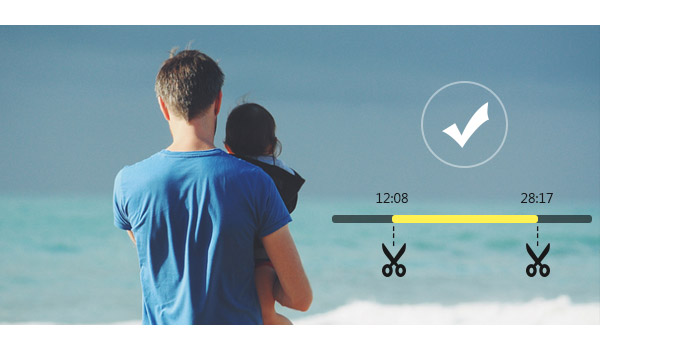
- Часть 1. 10 лучших разделителей видео
- Часть 2. Как разделить видео
- Часть 3. Часто задаваемые вопросы о разделителях видео
Часть 1. 10 лучших разделителей видео
1 AnyMP4 Video Converter Ultimate
AnyMP4 Video Converter Ultimate это супер-простая программа для разветвления видео. Это может помочь вам разделить длинное видео на короткие клипы для успешной загрузки в социальные сети, вырезать ненужные разделы в записи и объединить клипы для создания вашего видеоблога. Помимо вырезания видео, он также может разделять музыкальные файлы, чтобы помочь вам создать потрясающую музыкальную коллекцию.
- Разделяйте более 1000 видео и аудио форматов, таких как MP4, MOV, WMV, AVI, MKV, MP3, WMA, M4R и т. д.
- Разделяйте видео, сохраняя исходное качество аудио/видео.
- Создайте новый сегмент и разделите его на 2 клипа.
- Редактировать видеоэффекты (фильтры, поворот, переворот, водяной знак, субтитры, звуковая дорожка и т. д.)
- Сжимайте большие видео; улучшить качество видео; создавать GIF-файлы; редактировать информацию метаданных видео.
Бесплатная загрузка Для Windows
Бесплатная загрузка Для macOS
2 Windows Movie Maker
Windows Movie Maker — это бесплатная программа для разделения видео, с помощью которой пользователи могут свободно обрезать и объединять фрагменты видео. Кроме того, есть возможность добавлять тексты, переходы, эффекты фильмов и так далее. Есть много вариантов, которые вы можете получить. Если вы ранее не настраивали видео вручную, вы можете попробовать тему AutoMovie. Тема AutoMovie позволяет пользователям устанавливать изображения и видео, а затем Windows Movie Maker завершит все остальное.
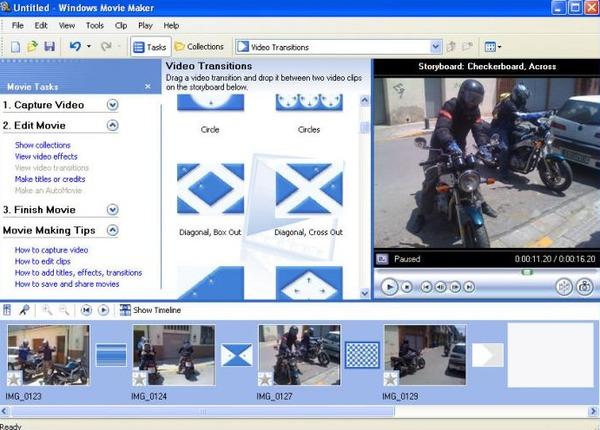
- Импортировать изображения и видео можно двумя способами: с компьютера под управлением Windows или с цифровой зеркальной фотокамеры.
- Вы можете редактировать видео с помощью триммера разделения, обрезки, ускорения и замедления.
- Легко редактировать звук громкости, затухать музыку и т. Д. Во время разделения видео.
- Между каждой видеоконтентом пользователи могут перетаскивать видеопереходы, чтобы добавить больше удовольствия.
- Разделитель фильмов Windows позволяет пользователям делиться видео с друзьями или публиковать на YouTube, Facebook или других платформах для обмена видео.
- Вам необходимо установить бесплатное приложение для разделения видео на Windows 7/8/Vista/XP.
Несмотря на то, что вы можете получить различные форматы выходного видео, создатель фильма терпит крах. Вы не можете получить новейшие инструменты для редактирования видео с бесплатной программой Video Cutter. Тем не менее, Windows Movie Maker достаточно для тех, у кого нет особых требований к великолепным фильмам.
3 Видеорежим
Являясь бесплатным редактором видео-сплит-систем, Video Cutter может обрабатывать фильмы так же хорошо, как и другие видео-триммеры. Вы можете обрезать, вращать, обрезать и создавать другие эффекты редактирования видео с помощью бесплатного видео-разветвителя. Video Cutter обещает, что пользователям не нужно покупать лицензию или платить за дополнительные функции.
Более того, служба безопасности Video Cutter также великолепна. Онлайн-редактор Video Cutter удалит видеофайлы спустя несколько часов после вырезания. Таким образом, не стесняйтесь управлять приложением онлайн видео сплиттер.
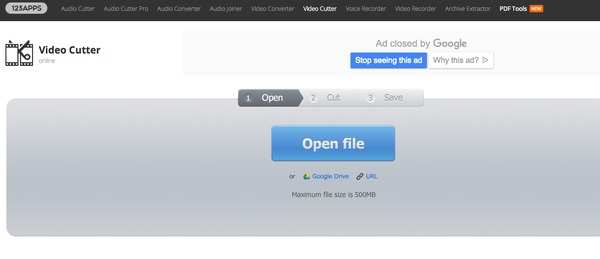
- Существует три способа загрузки видео: по URL-адресу, с Google Диска или с диска вашего компьютера.
- Максимальный размер файла составляет 500 МБ, поэтому разделить фильмы невозможно.
- Вы можете использовать инструмент кадрирования для разделения видео на кадры, как по желаемой области, так и по пропорциям кадра.
- Допустимо поворачивать видео на 90, 180 или 270 градусов, особенно для ландшафтного режима и наоборот.
- Video Cutter поддерживает все форматы видео. Вы также можете изменить качество видео и форматы. Единственная причина, по которой вы не можете открыть видео, это то, что оно было повреждено.
С простым в использовании интерфейсом, очевидно, разрезать видео на куски. Кроме того, вы можете добавить Video Cutter в Chrome, чтобы упростить обрезку видео. Video Cutter — это только одна часть 123Apps. На самом деле, вы можете использовать аудио-резак, аудио-столяр, диктофон и другие онлайн-редакторы, чтобы с легкостью обрабатывать видео и аудио.
4 Pixorial Movie Creator
Pixorial — один из видеоредакторов Lifelogger, позволяющий управлять видеопамятью в большом свободном хранилище. Вы можете просматривать и делиться видео на Lifelogger с другими. Если вы хотите редактировать видео на несколько частей, вам нужно подать в суд на Pixorial Movie Creator для настройки фильмов. Кроме того, он также доступен для обмена и редактирования изображений. Pixorial Movie Creator со свободным пространством для хранения 1 GB является хорошим выбором.
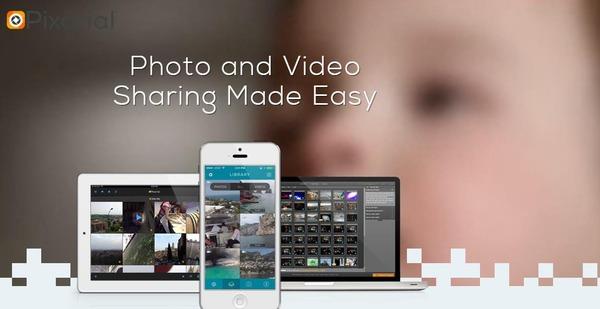
- Вы можете получить более 500 музыкальных треков, чтобы добавить их в вырезанные видео.
- Pixorial Movie Creator поддерживает несколько форматов для конвертации.
- Он может обрезать, поворачивать, добавлять подписи и эффекты фильмов с помощью редактора видеоразделителя. Кроме того, доступно добавление переходов, основных надписей, титров, наложения текста, музыкальных дорожек.
- Вы можете получить отредактированные видео в видеотеке. Таким образом, даже если вы еще не закончили монтаж, вы всегда можете открыть, а затем обработать видео.
Вы можете создавать новые фильмы или загружать видео со своего компьютера для управления. Все значки отображаются одним или двумя щелчками мыши. Таким образом, вы можете отсортировать видео для загрузки в бесплатное облачное хранилище видео сплиттера.
5 Фабрика видео формата
Video Format Factory — популярный apk сплиттер видео среди пользователей Android. Вы можете управлять как видео, так и аудио в простом интерфейсе. Независимо от того, нужно ли вам конвертировать типы видео или редактировать видеоэффекты, Android-приложение Video Splitter всегда может удовлетворить вас. Кроме того, если вы хотите получить больше услуг по редактированию видео, вам придется покупать продукты в приложении по цене 2.88 за единицу.
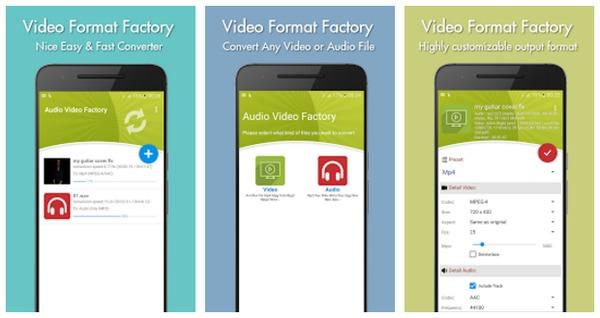
- Вы можете конвертировать видео и аудио во все форматы медиафайлов.
- Video Format Factory предлагает кодек, соотношение сторон кадра в секунду, битрейт, настраиваемый размер и другие медиа-фильтры.
- Допустимо разделить видео, а затем извлечь из него аудио в выбранных аудиоформатах.
- Благодаря настраиваемому формату вывода вы можете детально просматривать и редактировать метаданные.
- Есть множество пресетов из всех известных форматов, с которыми можно применить одним кликом.
Основные четыре иконки Video Format Factory содержат удаление, обмен, информацию и воспроизведение. Хотя вы можете подумать, что видео-резак прост, но этого уже достаточно, чтобы вырезать видео и получать медиаконверсии.
6 Видео Резак и Компрессор
Video Cutter Compressor может выступать в качестве сервера после подключения к Интернету. Вы также можете использовать веб-камеру для получения фото и видео ресурсов. Если вы установили видео триммер на компьютер с Windows 10, это значит, что вы можете поделиться с десятью людьми. Это действительно большое дело.
7 IMOVIE
IMOVIE является одним из наиболее распространенных инструментов разделения видео для пользователей Mac. Это позволяет вам вставлять видео в большее количество клипов, находя нужный с помощью ножниц. Кроме того, он может обрезать видео различных форматов, таких как MOV, MP4, MPEG-2, DV, HDV, MPEG-4 и т. д. Помимо функции разделения, он также предоставляет различные функции редактирования, такие как обрезка, вырезание, вращение и т. д.
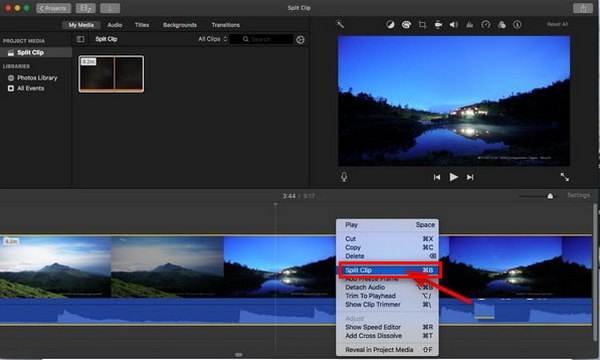
- Превратите свои видео в волшебный фильм.
- Создавайте и редактируйте видео в несколько кликов.
- Предоставьте более 20 раскадровок для фильмов.
iMovie имеет удобный интерфейс для новичков, так что вы можете разделить видео в несколько кликов. Между тем, он может обрабатываться медленно, если видеофайл слишком велик.
8 FFmpeg
FFmpeg — это мультимедийное программное обеспечение с открытым исходным кодом для разделения большого видео на небольшие сегменты. Он предоставляет несколько способов обрезки вашего видео, таких как разделение видео по размеру, сцене, равной продолжительности, времени и т. д. После этого вы можете плавно получать меньшие видеоклипы для совместного использования.
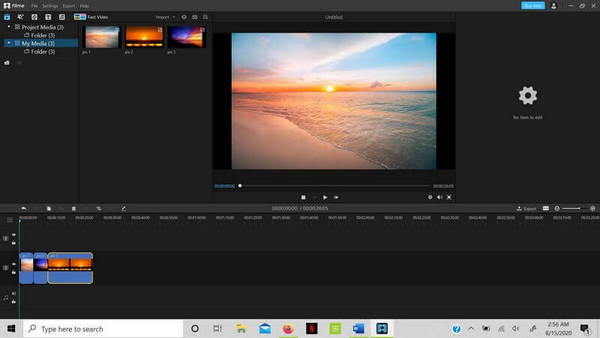
- Записывайте различные аудио или видео файлы.
- Поддержка кодирования в режиме реального времени.
- Преобразование и потоковое форматирование файлов.
Программное обеспечение легко настраивается, совместимо с разными платформами и хорошо подходит для профессионалов и энтузиастов, что делает его популярным выбором в области мультимедиа.
9 Premiere Pro
Adobe Premiere Pro — это ведущее в отрасли программное обеспечение для редактирования видео для кинематографистов и создателей контента. Он предлагает надежные инструменты для разделения видео, позволяя вам разделить видео на несколько частей и легко управлять клипами. Между тем, его горячие клавиши разделения позволяют быстро разделить видео одним щелчком мыши. Затем вы можете загрузить короткий клип, когда медиаплатформа ограничивает длину видео.
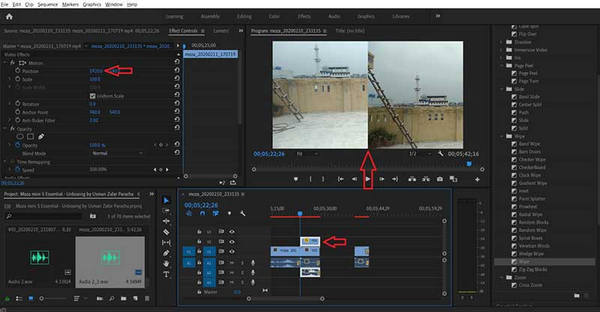
- Поддержка создания последовательностей с несколькими камерами.
- Редактируйте несколько видео с помощью профессиональных инструментов.
- Смешайте звук и музыку для идеального саундтрека.
Если вы хотите разделить видео в Windows 11/10, попробуйте Premiere Pro — отличный выбор. И вы также можете использовать его расширенные функции, чтобы делать видео как профессионал.
10 After Effects
After Effects — отличное программное обеспечение для редактирования видео с несколькими видеоэффектами. Его мощный набор инструментов позволяет создавать потрясающие визуальные эффекты для видео. Благодаря функции разделения вы можете разделить видеоклипы и переставить клипы в новом порядке. Выбрав видеослой, вы можете разрезать его на два отдельных слоя на временной шкале, щелкнув значок «Разделить слой».
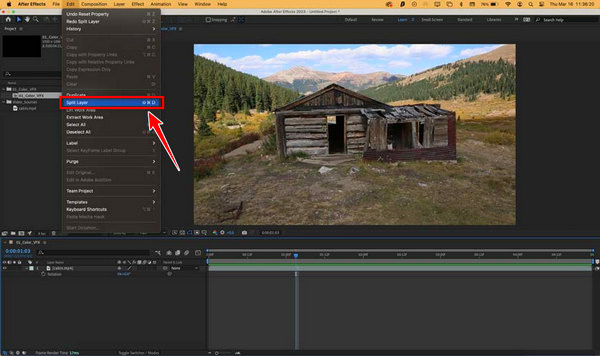
- Поддержка задач нелинейного редактирования.
- Добавляйте захватывающие эффекты в видео.
- Создавайте впечатляющую моушн-графику для видео.
Если вы хотите использовать ярлыки для быстрого разделения или редактирования видео, он также предоставляет различные ярлыки. Например, нажмите Ctrl+Shift+D (Windows) или Command+Shift+D (Mac), чтобы разделить выбранный слой.
Часть 2. Как разделить видео
У вас есть 10 лучших разделителей видео из приведенной выше части. Вы можете выбрать любой инструмент, который вам нравится, чтобы разделить видео на несколько частей. Здесь мы возьмем AnyMP4 Video Converter Ultimate в качестве примера. Шаги разделения видео на части довольно просты.
1. Загрузите этот разделитель видео на свой компьютер с Windows или Mac. Запустить его.
Источник: www.anymp4.com
Пять простых программ для разделения и склейки видео

Если вы увлекаетесь монтированием видеороликов, то необходимость в склейке или разделении файла может возникнуть в любой момент.
Справиться с данной задачей помогает качественная программа. Лучшая программа для склеивания видео – та, в которой быстро и просто достичь поставленной цели. Подборка пяти самых качественных программ поможет сделать выбор в пользу той, где вам будет наиболее удобно работать.
1. ВидеоМАСТЕР – одна из самых оптимальных программ, предназначенная для конвертирования видео. С ее помощью легко менять формат загруженных роликов, а затем записывать их на DVD. Здесь просто удалить из видео лишние фрагменты, поделить видео на отдельные эпизоды или объединить их. Скачать программу для склейки видео можно по ссылке https://video-converter.ru/download.php.
2. Filmora video editor. Качественный видеоредактор, позволяющий делить на части одно видео или объединять несколько отрезков в один. Программа работает как на Mac, так и на Windows. В ней предусмотрены широкие возможности для редактирования, а значит у вас получится создавать отличные видеоролики. Здесь можно убрать шумы и даже редактировать музыкальные треки.
При помощи программы можно ускорять или замедлять видеоролик, просматривать один кадр за другим, перевернуть видео и запустить в обратном направлении.
3. SolveigMM Video Splitter – отличный вариант для всех желающих делить и соединять ролики. Работать в программе можно и с видео, и с аудио. Качество изображения при редактировании сохраняется, а благодаря маркерам, отмечающим начало и конец, легко выполняется фрагментация ролика.
4. Free Video Cutter Joiner – приложение, в котором вы быстро и просто можете нарезать большие файлы на мелкие или склеивать их. После этого полученное видео можно сохранить, выгрузить или поделиться им. В программе поддерживается множество видов видео и аудиоформатов. При обрезке не страдает качество изображения.
5. Winx Video Converter – программа, предназначенная для качественного и быстрого преобразования формата видео. С ее помощью можно работать с видеороликами со своего ПК или из интернета. Также есть возможность редактирования роликов в HD качестве.
Источник: www.softzatak.ru